Opravte chybu anonymního režimu na Netflixu
Různé / / July 01, 2022

Netflix není něco, co by se mělo přehánět. Tato online streamovací společnost vám poskytuje širokou škálu a žánry filmů, dokumentů, reality show, seriálů a mnoha dalších, které stojí za to sledovat. K této aplikaci má přístup kdokoli, kdo má aktivní předplatné platformy. Bezesporu je to zajímavá aplikace. Přesto nic nemůže být dokonalé. Vždy se vyskytne nějaká chyba, která uživatelům zabrání v plnohodnotném používání platformy. Jednou z takových chyb, se kterými se uživatelé Netflixu v poslední době setkali, je chyba anonymního režimu Netflix nebo chyba anonymního režimu Netflix M7399-1260-00000024. Pokud jste jedním z takových uživatelů, nemějte obavy. Tento článek vám poradí, jak tento problém vyřešit. Pokračujte ve čtení, abyste opravili chybu soukromého sledování Netflix.
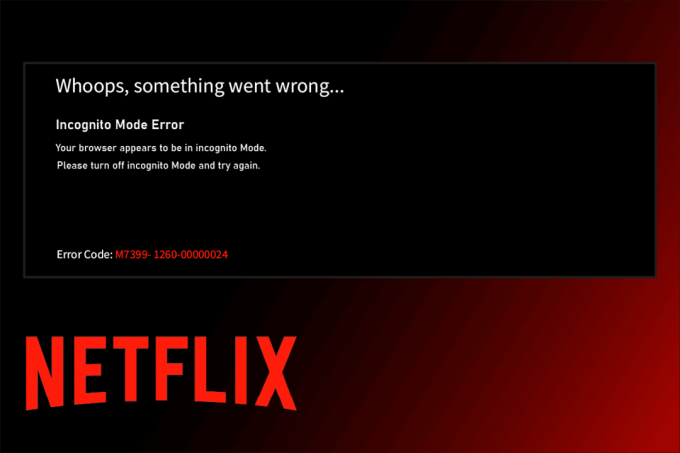
Obsah
- Jak opravit chybu inkognito režimu na Netflixu
- Metoda 1: Restartujte PC
- Metoda 2: Zakažte anonymní režim
- Metoda 3: Vypněte VPN a proxy server
- Metoda 4: Vymažte úložný prostor
- Metoda 5: Vymažte mezipaměť prohlížeče
- Metoda 6: Aktualizujte prohlížeč
- Metoda 7: Povolte chráněný obsah
- Metoda 8: Přeinstalujte prohlížeč
Jak opravit chybu inkognito režimu na Netflixu
Obvykle k chybě inkognito režimu Netflix dojde, když se pokusíte použít Netflix prostřednictvím prohlížeče. Možná se teď ptáte, proč k tomuto problému dochází? Je to proto, že Netflix má omezení autorských práv na obsah týkající se jiného umístění, což znamená, že Netflix rozhoduje o streamování obsahu na základě umístění prohlížeče. Mějte na paměti, že režim inkognito v prohlížečích blokuje ukládání mezipaměti, což zase omezuje Netflix na načítání vaší polohy a dále zastavuje streamování obsahu.
Existují také další důvody, které jsou odpovědné za problém soukromého sledování Netflix, který je uveden níže:
- Méně úložného prostoru ve vašem systému
- Dočasné technické závady
- Vypnutá možnost chráněného obsahu
- Používání zastaralé verze prohlížeče
- Vypněte VPN nebo proxy, pokud je povoleno
Nyní se podívejme na řešení. Vyzkoušejte každou z následujících metod jednu po druhé, dokud nenajdete svou potenciální opravu.
Metoda 1: Restartujte PC
Prvním základním krokem pro řešení jakékoli chyby je restartování počítače. Je to proto, že používání systému po dlouhé hodiny bez restartování způsobuje problémy s RAM, pomalost, chyby připojení k internetu a problémy s výkonem. Pokud některý z těchto faktorů stojí za chybou v režimu inkognito Netflix, problém by mohl vyřešit jednoduchý restart počítače.
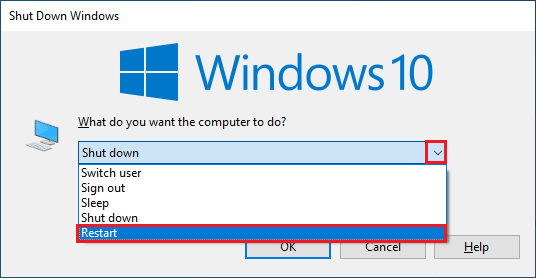
Metoda 2: Zakažte anonymní režim
Význam režimu inkognito je jednoduchý. Jedná se o anonymní způsob používání Netflixu s možností soukromé funkce poskytované prohlížečem, díky které je naše poloha nevysledovatelná. Pokud Netflix zachytí, že používáte anonymní prohlížeč, existuje vysoká pravděpodobnost, že u Netflixu dojde k chybě anonymního režimu. Tento problém tedy můžete vyřešit vypnutím režimu soukromého sledování ve vašem prohlížeči. Podívejte se na našeho průvodce Jak deaktivovat režim inkognito v prohlížeči Google Chrome udělat totéž.

Přečtěte si také:Opravte kód chyby Netflix UI3012
Metoda 3: Vypněte VPN a proxy server
VPN nebo virtuální privátní síť je technologie, která vám zajistí soukromí online, což znamená, že její silné šifrování umožňuje uživatelům chránit všechna data, která soukromě přijímáte, prohlížíte nebo odesíláte na internetu. Jednoduše řečeno, umístění vašeho prohlížeče je nevysledovatelné. Někdy tyto služby VPN vytvářejí konflikt s pracovním postupem určitých aplikací. V tomto scénáři by to mohlo způsobit problémy pro váš prohlížeč, což znemožní Netflixu sledovat vaši polohu. Jak již bylo zmíněno dříve, k omezení dochází kvůli pojmu streamování obsahu založeného na umístění ze strany Netflixu. Proto dočasně vypněte sítě VPN nebo proxy. Postupujte podle našeho průvodce zakázat VPN a proxy v systému Windows 10 udělat totéž. Jakmile je VPN nebo proxy vypnuto, spusťte prohlížeč a zjistěte, zda můžete používat Netflix bez chyby.

Metoda 4: Vymažte úložný prostor
Aby každá aplikace správně fungovala, je vyžadován minimální úložný prostor. Stejně tak Netflix potřebuje pro své bezproblémové fungování alespoň 100 MB. Proto před sledováním Netflixu zkontrolujte svůj počítač a uvolněte úložný prostor, pokud není větší než 100 MB, protože tato skutečnost může být zodpovědná za chybu režimu inkognito Netflix. Postupujte tedy podle níže uvedených kroků, abyste uvolnili místo ve vašem systému.
1. lis Windows + Eklíče současně a spustit Průzkumník souborů.
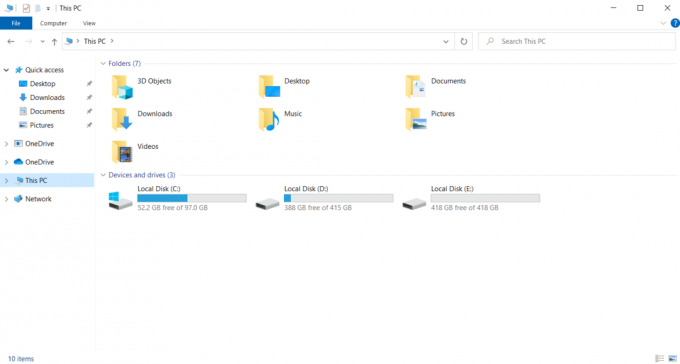
2. Klepněte pravým tlačítkem myši na Místní oddíl disku kde je hra nainstalována a vyberte Vlastnosti z kontextové nabídky.
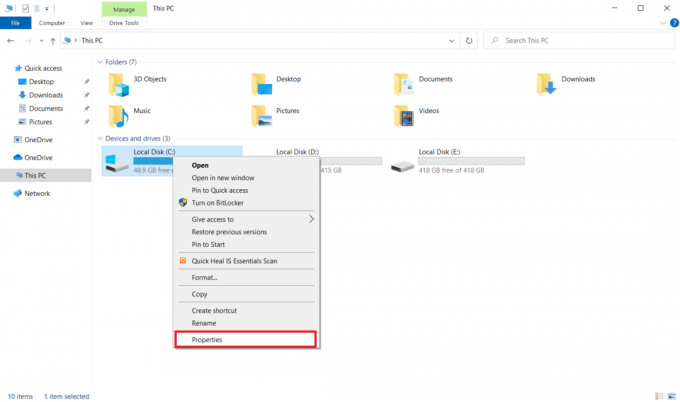
3. Přejít na Všeobecné a klepněte na Vyčištění disku tlačítko, jak je znázorněno.

4. Vybrat požadovaný pohon vyčistit od Vyčištění disku: Výběr jednotky rozevírací nabídky, jak je znázorněno.
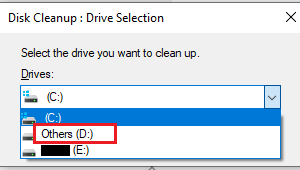
5. Vybrat Soubory k odstranění a klikněte OK.
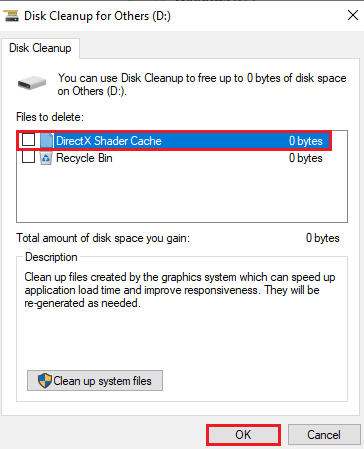
Počkejte, dokud proces vyčištění disku úplně neproběhne. Poté zkontrolujte, zda je na disku alespoň 1 GB volného místa. Pokud volné místo nedosahuje tohoto minimálního limitu, vyberte systémové soubory, které nejsou nutné, a přesuňte je na jiný disk. Po dodržení těchto pokynů spusťte prohlížeč. Zkuste otevřít Netflix a zkontrolujte, zda je chyba vyřešena.
Poznámka: Níže jsme použili Google Chrome jako příklad v metodách.
Přečtěte si také: Je Meg na Netflixu?
Metoda 5: Vymažte mezipaměť prohlížeče
Abnormální agregace dat procházení, jako jsou mezipaměti, soubory cookie a soubory historie, využívá zbytečné množství Internetové zdroje, které zase zpomalují připojení k síti, když se uživatelé pokoušejí připojit k zabezpečenému webová stránka. K této abnormální akumulaci dochází, když používáte prohlížeč Chrome ke streamování videí na Netflixu, kde se počet mezipaměti zvyšuje úměrně sledování videí v aplikaci. Proto smažte údaje o prohlížení v nastavení prohlížeče Google Chrome, abyste se zbavili chyby soukromého sledování Netflix. Přečtěte si našeho průvodce Jak vymazat mezipaměti a soubory cookie v prohlížeči Google Chrome udělat totéž.
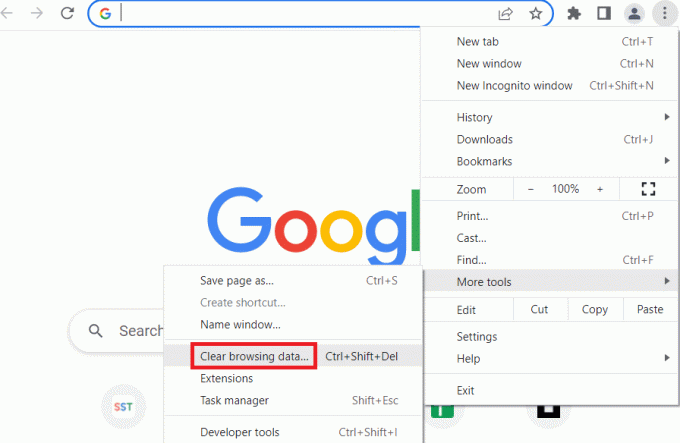
Metoda 6: Aktualizujte prohlížeč
Pokud prohlížeč, který používáte, není aktuální, je pravděpodobnější, že dojde k chybě režimu inkognito Netflix. Je to proto, že prohlížeč může uvolnit určité aktualizace, které opraví jakékoli existující chyby nebo závady, které by zase mohly být nekompatibilní s aplikací Netflix. Proto je nutné zkontrolovat a udržovat váš prohlížeč v upgradované verzi. Chcete-li tak učinit, proveďte kroky uvedené níže:
1. lis Okna Klíč a typ chrom a klikněte na OTEVŘENO spustit Google Chrome prohlížeč.
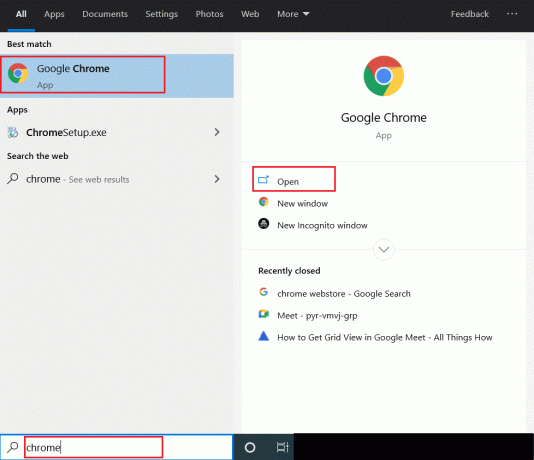
2. Na prohlížeč klikněte na stránku tři svislé tečky přítomný v pravém horním rohu.

3. V kontextové nabídce vyberte Pomoc a poté klikněte O Google Chrome jak je znázorněno.
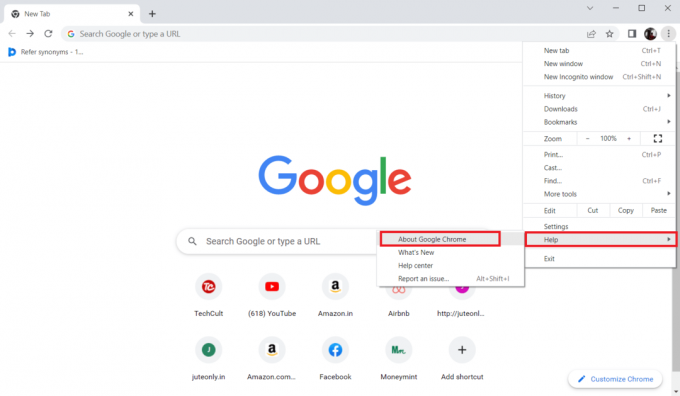
4. Na O Chromu stránku, vyberte Znovu spustit tlačítko pro automatickou aktualizaci prohlížeče Chrome.
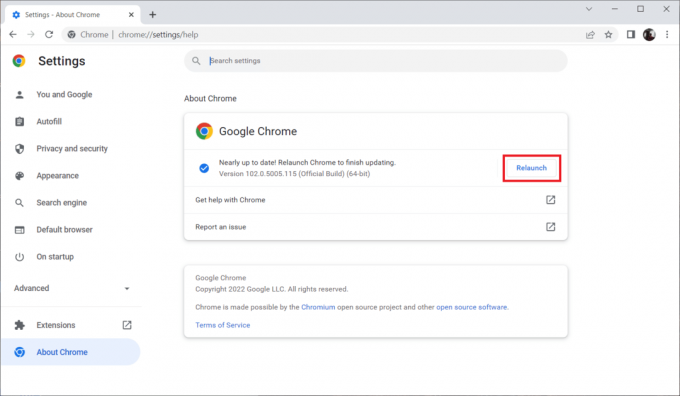
5. Vaše okno Chrome se nyní automaticky otevře po dokončení procesu aktualizace. Jakmile je tento proces jeden, spusťte znovu prohlížeč Chrome a zkuste použít Netflix.
Doufám, že problém soukromého sledování Netflix je již vyřešen. Pokud ne, nestresujte se. Vyzkoušejte další připravované metody.
Přečtěte si také:Jak streamovat Netflix v HD nebo Ultra HD
Metoda 7: Povolte chráněný obsah
Pokud se setkáte s chybou režimu inkognito Netflix M7399-1260-00000024, pak může být tento problém způsoben nerelevantním nastavením prohlížeče. Pokud používáte Google Chrome jako prohlížeč pro streamování Netflixu, pak je tato metoda nutností vyzkoušet. Chcete-li ve svém prohlížeči povolit funkci chráněného obsahu, postupujte podle níže uvedených pokynů.
1. Otevři GoogleChrome prohlížeč.
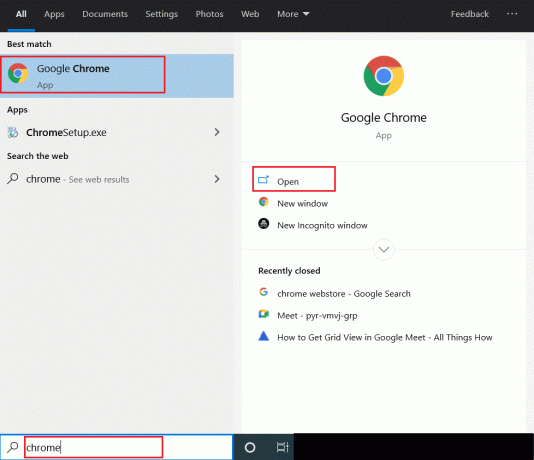
2. Na prohlížeč klikněte na stránku tři svislé tečky přítomný v pravém horním rohu.

3. Vybrat Nastavení v kontextové nabídce, jak je zvýrazněno.
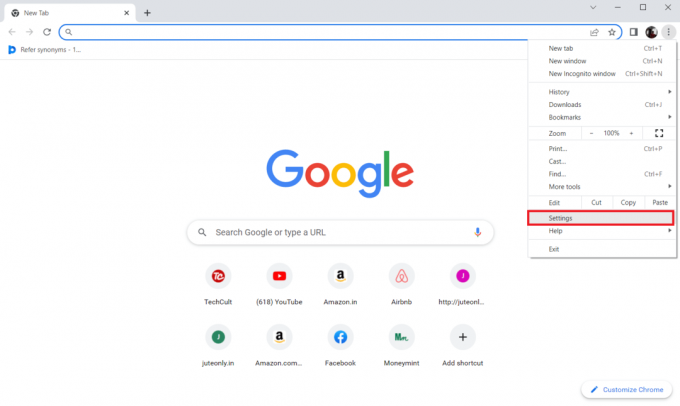
4. Nyní vyberte Ochrana osobních údajů a zabezpečení možnost na levé straně Nastavení Chrome strana.
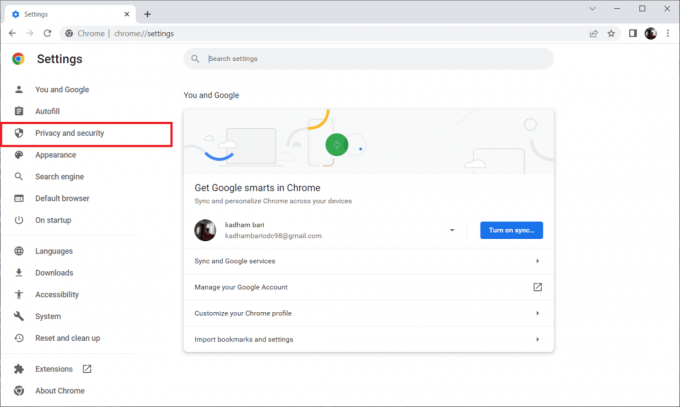
5. Pod Soukromí a bezpečnost sekce, vyberte Nastavení webu jak je znázorněno.

6. Zde vyberte ID chráněného obsahu funkce pod Další nastavení obsahu sekce, jak je znázorněno níže.
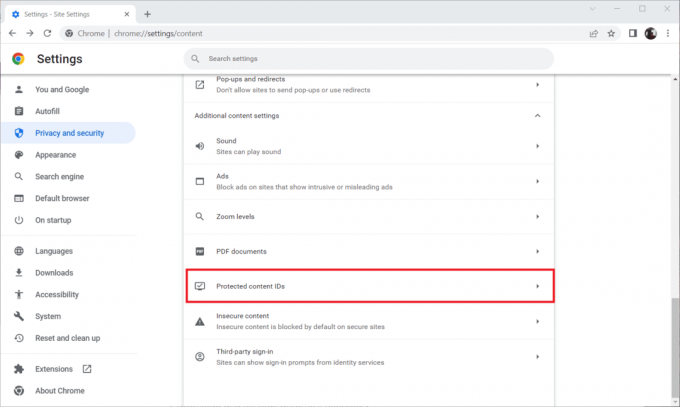
7. Umožnit Weby mohou přehrávat chráněný obsah možnost v Weby se automaticky řídí tímto nastavením, když je navštívíte pod Výchozí chování sekce podle obrázku.

Přečtěte si také:Jak změnit heslo na Netflix
Metoda 8: Přeinstalujte prohlížeč
Pokud žádný z výše uvedených kroků nepomohl, posledním postupem je odinstalovat aplikaci prohlížeče ze systému a znovu ji nainstalovat. Zastaralá verze prohlížeče by mohla způsobit chybu inkognito režimu Netflix M7399-1260-00000024, a proto vyžaduje ruční zásah, aby bylo možné znovu nainstalovat nejnovější verzi prohlížeče. Zde je návod, jak to udělat, abyste opravili chybu soukromého sledování Netflix.
1. lis Okna Klíč a typ kontrolní panel a klikněte na OTEVŘENO.

2. Soubor Zobrazit podle > Kategorie, vyberte Programy nastavení.
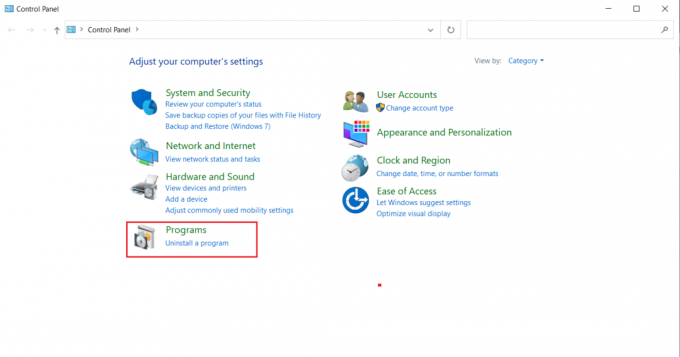
3. Klikněte na Odinstalujte program pod Programy a funkce sekce.
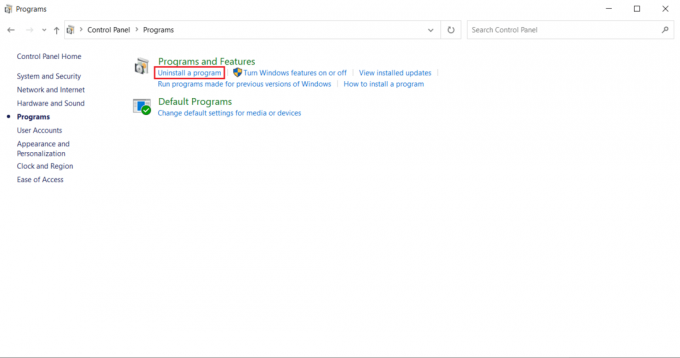
4. Klepněte pravým tlačítkem myši na Google Chrome naprogramujte a klikněte Odinstalovat.

5. Klikněte Odinstalovat možnost potvrdit proces odinstalace.
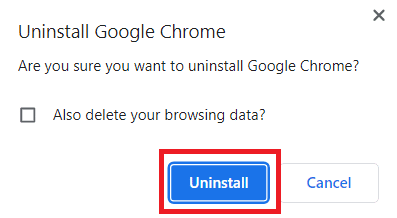
6. Stažení Google Chrome pomocí jiného výchozího prohlížeče dle vašeho výběru.

7. Na OficiálníGoogle Chrome klikněte na stránku Stáhněte si Chrome tlačítko, jak je znázorněno, ke stažení instalačního souboru prohlížeče.

8. Na Stahování poklepejte na stránku ChromeSetup.exe soubor pro zahájení procesu stahování.

9. Počkejte na dokončení procesu instalace.
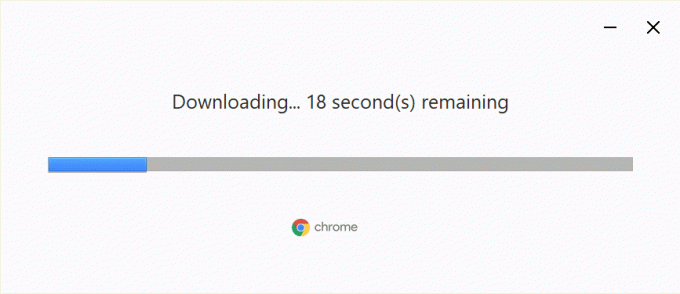
Po dokončení můžete otevřít nové okno prohlížeče Google Chrome a pokusit se získat přístup k Netflixu. Poté zkontrolujte, zda je problém s Netflixem v režimu inkognito vyřešen.
Doporučeno:
- Opravte chybu GTA V Social Club ve Windows 10
- Jak zobrazit historii inkognito na iPhone
- Je neuvěřitelný 2 na Netflixu?
- Oprava Netflix Audio Video Out of Sync na Windows 10 PC
Doufáme, že máte řešení chyba anonymního režimu na Netflixu. Své dotazy k tomuto článku a návrhy témat pro budoucí články můžete vložit do sekce komentářů níže.



